
สร้างคำสั่งลัดแบบกำหนดเอง
คุณสามารถสร้างคำสั่งลัดแบบกำหนดเองคำสั่งใหม่ได้ง่ายๆ โดยใช้แอพคำสั่งลัดสำหรับ iPhone หรือ iPad:
ขั้นตอนที่ 1: สร้างคำสั่งลัดใหม่ในคำสั่งลัดของฉัน
ขั้นตอนที่ 2: เพิ่มการทำงานในตัวแก้ไขคำสั่งลัด
ขั้นตอนที่ 3: สั่งทำงานคำสั่งลัดใหม่ของคุณเพื่อทดสอบ
สร้างคำสั่งลัดใหม่
ในคำสั่งลัดของฉัน
 ให้ปฏิบัติตามวิธีใดวิธีหนึ่งต่อไปนี้:
ให้ปฏิบัติตามวิธีใดวิธีหนึ่งต่อไปนี้:แตะ
 ที่มุมขวาบน
ที่มุมขวาบนแตะ สร้างคำสั่งลัด ที่อยู่ท้ายสุดของรายการคำสั่งลัดของคุณ
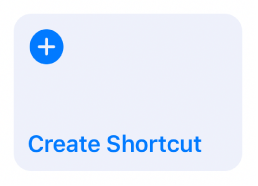
คำสั่งลัดที่ว่างเปล่าและไม่มีชื่อจะแสดงขึ้นในตัวแก้ไขคำสั่งลัด
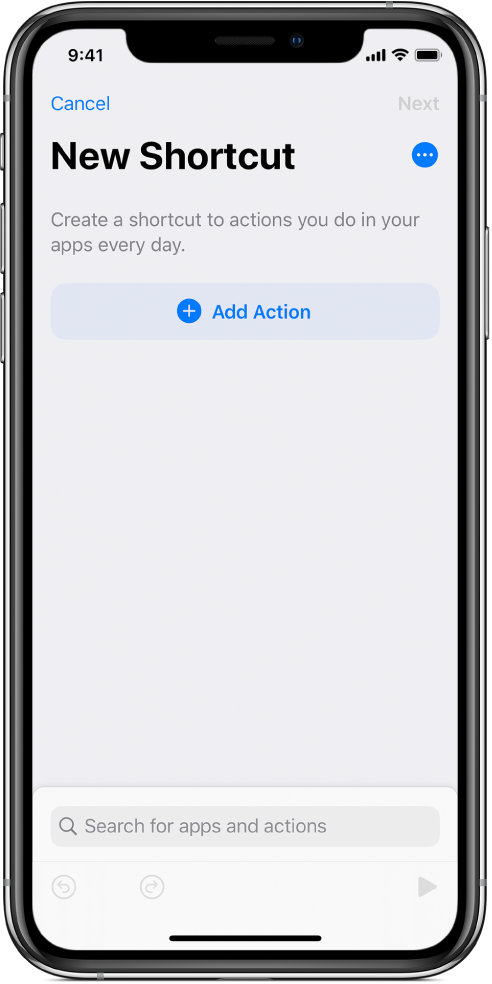
แตะ เพิ่มการทำงาน
ลิสต์หมวดหมู่การทำงานจะแสดงขึ้น
แตะการทำงานในลิสต์เพื่อเพิ่มไปยังคำสั่งลัดของคุณ
คุณยังสามารถแตะค้างไว้ที่การทำงานในลิสต์ จากนั้นลากไปยังตำแหน่งที่คุณต้องการในตัวแก้ไขคำสั่งลัดได้อีกด้วย
โปรดดู แชร์คำสั่งลัด สำหรับข้อมูลเพิ่มเติมเกี่ยวกับการเลือกการทำงาน
ในการเพิ่มการทำงานอื่น ให้แตะ
 แล้วเลือกการทำงาน
แล้วเลือกการทำงานเคล็ดลับ: เมื่อคุณแตะ
 เพื่อเพิ่มการทำงานอื่น หมวดหมู่การทำงานที่คุณเลือกก่อนหน้านี้จะเปิดขึ้น ในการกลับไปยังลิสต์หมวดหมู่การทำงานทั้งหมด ให้แตะ
เพื่อเพิ่มการทำงานอื่น หมวดหมู่การทำงานที่คุณเลือกก่อนหน้านี้จะเปิดขึ้น ในการกลับไปยังลิสต์หมวดหมู่การทำงานทั้งหมด ให้แตะ 
เมื่อคุณเพิ่มการทำงานไปยังเวิร์กโฟลว์ของคุณเสร็จแล้ว ให้แตะ ถัดไป แล้วป้อนชื่อให้กับคำสั่งลัดแบบกำหนดเองของคุณ จากนั้นแตะ เสร็จสิ้น
คำสั่งลัดจะแสดงขึ้นในคำสั่งลัดของฉัน

โปรดดู สำหรับข้อมูลเกี่ยวกับการกำหนดรูปแบบของคำสั่งลัดใหม่เอง (สี่เหลี่ยมที่มีสีในแก้ไขไอคอนคำสั่งลัด)
ในการทดสอบคำสั่งลัดใหม่ของคุณ ให้แตะ
 บนคำสั่งลัดเพื่อเปิดคำสั่งลัดในตัวแก้ไขคำสั่งลัด จากนั้นแตะ
บนคำสั่งลัดเพื่อเปิดคำสั่งลัดในตัวแก้ไขคำสั่งลัด จากนั้นแตะ 
ในการหยุดคำสั่งลัด ให้แตะ

ในการตั้งชื่อที่กำหนดเองให้กับคำสั่งลัด ให้แตะ
 เพื่อเปิด รายละเอียด จากนั้นแตะ ชื่อคำสั่งลัด ป้อนชื่อใหม่ แล้วแตะ เสร็จสิ้น
เพื่อเปิด รายละเอียด จากนั้นแตะ ชื่อคำสั่งลัด ป้อนชื่อใหม่ แล้วแตะ เสร็จสิ้นในการบันทึกคำสั่งลัดใหม่ของคุณ ให้แตะ เสร็จสิ้น
หมายเหตุ: ถ้าคำสั่งลัดของคุณไม่มีชื่อ ให้แตะ ถัดไป แล้วตั้งชื่อคำสั่งลัดของคุณ แตะ เสร็จสิ้น เพื่อบันทึก
คำสั่งลัดใหม่จะแสดงขึ้นที่ด้านล่างสุดของรายการคำสั่งลัดของคุณในคำสั่งลัดของฉัน และพร้อมให้ใช้งาน
เคล็ดลับ: คุณยังสามารถสร้างคำสั่งลัดรายการใหม่ได้โดยแตะค้างไว้ที่ไอคอนแอพคำสั่งลัดบนหน้าจอโฮม แล้วแตะ สร้างคำสั่งลัด อีกด้วย
โปรดดู สำหรับข้อมูลเกี่ยวกับการจัดเรียงคำสั่งลัดของคุณใหม่ในคำสั่งลัดจัดระเบียบคำสั่งลัดของฉัน
เลิกทำหรือทำขั้นตอนเหล่านั้นกลับมาใหม่ขณะที่เขียนคำสั่งลัดของคุณ
ในแอพคำสั่งลัด ให้แตะ
 หรือ
หรือ  ในตัวแก้ไขคำสั่งลัดเพื่อเลิกทำขั้นตอนต่างๆ หรือทำขั้นตอนเหล่านั้นกลับมาใหม่
ในตัวแก้ไขคำสั่งลัดเพื่อเลิกทำขั้นตอนต่างๆ หรือทำขั้นตอนเหล่านั้นกลับมาใหม่คุณยังสามารถแตะ
 บนการทำงานเพื่อเอาการทำงานออกจากตัวแก้ไขคำสั่งลัดได้อีกด้วย
บนการทำงานเพื่อเอาการทำงานออกจากตัวแก้ไขคำสั่งลัดได้อีกด้วย